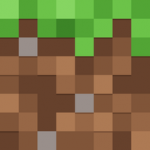iPhoneをiOS 12にアップデートして以来、Bluetoothが正常に動作しない問題が発生し、iOS 12.0.1、そしてiOS 12.1にアップデートされた段階でもこの問題は未解決のままのようです。iPhoneはBluetoothアクセサリから頻繁に切り離され、時にはBluetoothデバイスへの接続が完全にできない状態となっています。
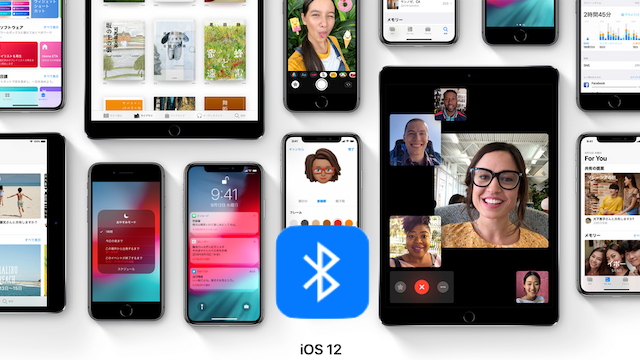
この問題のトラブルシューティングとして、いくつかのBluetoothをリフレッシュ、あるいはデバイスの再起動など、以下のいくつかのソリューションを試すことで問題解決をはかれるかもしれません。
iOS 12でiOSデバイスのBluetoothが動作しない問題を解決する方法
iOS 12、iOS 12.0.1、およびiOS 12.1でBluetoothが動作しない問題に遭遇している場合、思いの外簡単に問題を解決できるかもしれません。ユーザーの中には、単純にBluetoothの接続をオフにしてiPhoneを再起動、再度Bluetooth接続をオンにしただけでこの問題を解決できたということです。もし、同じ問題に遭遇している場合には、以下の解決策で問題を解決できるかもしれません。
目次
1.Bluetoothをリフレッシュ
ほとんどの場合、Bluetoothをリフレッシュすることで、Bluetoothを動作させることができます。多くのユーザーはこれだけで問題解決することができました。簡単にできる作業なので、まず最初に試してみましょう。
- まず、設定アプリを立ち上げて[設定]→[Bluetooth]を開きます。
- 「Bluetooth」項目右サイドにあるスイッチ、トグルボタンをオフにします。
- オフにしたら、デバイスを再起動します。
・iPhone X、8/8 Plusの場合:音量アップボタンを押して離し、音量ダウンボタンを押して離します。そして、Appleロゴ「」が表示されるまでサイドボタンを押し続けます。
・iPhone 7/7 Plusの場合:サイドボタンとホームボタンを同時に押し続けます。
・他のiPhone、iPadの場合:ホームボタンとON / OFFボタンを同時に押し続けます。 - デバイスが再起動したら、Bluetoothをオンにします。
どうでしょう?問題は修正されましたか?
2.iOSデバイスを再起動する
Bluetoothに一時的な不具合が発生して通信障害を起こしている可能性もあります。原因不明の不具合によって通信障害などのバグがBluetoothに発生していると思われる場合には、まずはiOSデバイスを再起動してみましょう。
●iPhone X以降を再起動する
- サイドボタンといずれかの音量調節ボタンを、スライダが表示されるまで長押しします。
- [スライダで電源オフ]のスライダをドラッグしてデバイスの電源を完全に切ります。
- デバイスの電源が切れたら、サイドボタンをAppleロゴが表示されるまで押し続けます。
●iPhone 8以前、iPad、iPod touchを再起動する
- 上部のボタン (またはサイドボタン) を、スライダが表示されるまで押し続けます。
- [スライダで電源オフ]のスライダをドラッグしてデバイスの電源を完全に切ります。
- デバイスの電源が切れたら、上部のボタン (またはサイドボタン) をAppleロゴが表示されるまで押し続けます。
3.Bluetoothアクセサリをリセットする
iPhoneやiPad、iPod touchなどのiOSデバイスでペアリング設定されている場合には、設定されているデバイスの登録を解除して再度ペアリングすることで問題が解決するかもしれません。
これをiOS 12を実行しているiOSデバイスで行うには、
- まず、設定アプリを立ち上げて[設定]→[Bluetooth]を開きます。
- ペアリングに問題があると思われるiOSデバイスを選んで、該当する項目の右サイドにある「i」をタップします。
- ここで、開いた該当デバイスの[このデバイスの登録を解除]項目をタップします。
- 解除プロセスが完了したら、一旦Bluetoothをオフにします。
- 次に、デバイスを再起動します。そして、Bluetoothをオンにして、一旦登録を解除したアクセサリを再びペアリング、接続します。
4.iOSデバイスのネットワーク設定をリセット
ネットワークを工場出荷時の状態にリセットすることで、接続問題を解決することができる場合があります。
これまでの作業をやっても接続問題の解決が見られない場合には、一度問題のあるiOSデバイスのすべての設定をリセットしてみましょう。ただし、これを行うとWi-Fi設定などのデバイス設定の内容がすべてクリアされてしまうことを覚悟する必要があります。
- まずは、iOS 12の各種バージョン(iOS 12、iOS 12.0.1、およびiOS 12.1)で稼働するiOSデバイス
iOSデバイスで、設定アプリを立ち上げて[設定]→[一般]→[リセット]をタップします。 - 「リセット」の各種処理項目の一番上にある[すべての設定をリセット]をタップします。
- [パスコードを入力]し、画面下に表示されたメニュー[すべての設定をリセット]を選択、タップします。
これを行うと、iOS 12を実行しているiOSデバイスのすべての設定がリセットされます。Wi-Fi設定、位置情報の設定、画面の明るさ、機能制限、パスコードロック、アクセシビリティなどの設定に関連する項目がすべてリセットされます。これでも不具合が解消しない場合には、以下のソリューションを試してみてください。
5.iOSデバイスのファームウェアを最新に更新する
発見されている不具合の場合、ほとんどがiOSファームウェアの更新によって解決します。最新のiOSファームウェアがある場合には、アップデートするiPhoneなどのiOSデバイスのバッテリーが50%以上で、かつWi-Fiに接続されていることを確認して、以下の作業を実行しましょう。
- まず、iPhoneなどの使用しているiOSデバイスで設定アプリを立ち上げ、[設定]→[一般]→[ソフトウェア・アップデート]へと進みます。
- 次に、「ソフトウェア・アップデート」画面で最新のアップデート情報がある場合には、この最新ファームウェアを[ダウンロードとインストール]します。
上記までのいずれかのソリューションによって問題解決しましたか。もし、上記の方法のいずれを行なっても問題が解決しない場合は、現状の最新バージョン(iOS 12.1)をインストールした状態で、現在ベータ版が公開されている「iOS 12.1.1」の正式版リリースを待つことをおススメします。